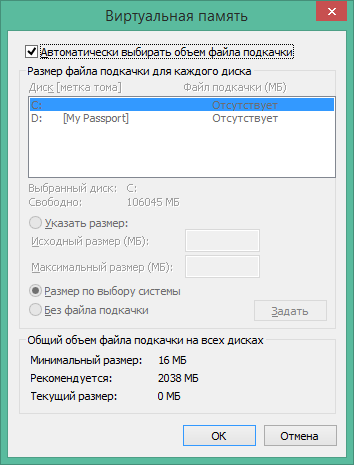Android उपकरणों के निर्माताओं के पास Apple उत्पादों पर एक, लेकिन एक महत्वपूर्ण लाभ है - किसी भी मात्रा में मेमोरी का उपयोग करने की क्षमता, भौतिक और परिचालन दोनों। यदि निर्माता डिवाइस के संचालन के अनुकूलन से आलस्य से हैरान है, तो वह बस गीगाबाइट रैम बढ़ाता है। वह महंगी फ्लैश मेमोरी स्थापित नहीं करना चाहता है, आप हमेशा अपने स्मार्टफोन में मेमोरी कार्ड रीडर स्थापित कर सकते हैं - आधुनिक डिवाइस पहले से ही टेराबाइट मेमोरी कार्ड के साथ काम करने का समर्थन करते हैं। हालाँकि, मेमोरी कार्ड का उपयोग हमेशा वैसा काम नहीं करता जैसा उसे करना चाहिए।
अगर आप सभी नेक्सस और पिक्सल स्मार्टफोन्स को देखेंगे तो पाएंगे कि उनमें मेमोरी कार्ड सपोर्ट नहीं है। ऐसा दो कारणों से किया गया। पहला, हालांकि फ्लैश मेमोरी महंगी है, यह डेटा प्रोसेसिंग की उच्च गति प्रदान करती है। यदि सिस्टम मेमोरी कार्ड पर कुछ जानकारी संग्रहीत करता है, तो इसके प्रत्येक एक्सेस में एक निश्चित समय लगेगा, जिससे सिस्टम की समग्र गति में कमी आएगी। दूसरा, उपयोगकर्ताओं को मेमोरी कार्ड स्थापित करने की क्षमता से वंचित करके, Google उन्हें डेटा, फ़ोटो और संगीत संग्रहीत करने के लिए अपनी क्लाउड सेवाओं का उपयोग करने के लिए प्रेरित कर रहा है।

फिर भी, अधिकांश एंड्रॉइड डिवाइस निर्माता महंगे और बजट मॉडल में मेमोरी कार्ड का उपयोग करने में संकोच नहीं करते हैं। यह कम कीमत खंड के उपकरणों में विशेष रूप से सच है, जहां निर्माता 4 या 8 जीबी की आंतरिक मेमोरी का उपयोग करके डिवाइस की लागत को कम कर सकता है, लेकिन उपयोगकर्ता को मेमोरी कार्ड स्थापित करने की अनुमति देता है।
भले ही Android कुल वॉल्यूम प्रदर्शित करता है फ्री मेमोरीएक पूरे के रूप में, वास्तव में, सिस्टम अलग करता है आंतरिक मेमॉरीऔर बाहरी। इसलिए, "पर्याप्त खाली मेमोरी नहीं" त्रुटि के प्रकट होने का अर्थ है कि आपके पास एप्लिकेशन इंस्टॉल करने के लिए आवश्यक अंतर्निहित मेमोरी समाप्त हो रही है। वहीं, मेमोरी कार्ड में कम से कम एक टेराबाइट फ्री मेमोरी हो सकती है।
इस मामले में, आंतरिक मेमोरी को अनुकूलित करने पर काम करना आवश्यक है: अनावश्यक एप्लिकेशन हटाएं, कैश और कचरा साफ़ करें, क्लाउड डेटा सिंक्रनाइज़ेशन सक्षम करें ताकि डिवाइस पर अनावश्यक जानकारी संग्रहीत न हो, कैमरा और संगीत को डिफ़ॉल्ट संग्रहण निर्देशिका के रूप में निर्दिष्ट करें एप्लिकेशन सेटिंग्स में आंतरिक मेमोरी नहीं, एक मेमोरी कार्ड। इसके अलावा, यह इस्तेमाल किए गए अनुप्रयोगों को देखने लायक है। बेईमान डेवलपर्स बाहरी स्रोतों पर डेटा संग्रहीत करने के लिए अपने सॉफ़्टवेयर को अनुकूलित नहीं कर सकते हैं, जिससे डिवाइस की आंतरिक मेमोरी बंद हो जाती है। यह उन खेलों के लिए विशेष रूप से सच है जो कैश लोड करते हैं, जो कभी-कभी गीगाबाइट में वजन कर सकते हैं। अधिकांश एप्लिकेशन मैन्युअल रूप से एसडी कार्ड में डेटा स्थानांतरित कर सकते हैं, यह डिवाइस सेटिंग्स में एप्लिकेशन मेनू से किया जा सकता है। साथ ही, आप इस प्रक्रिया के लिए Google Play से तृतीय-पक्ष सॉफ़्टवेयर स्थापित कर सकते हैं।
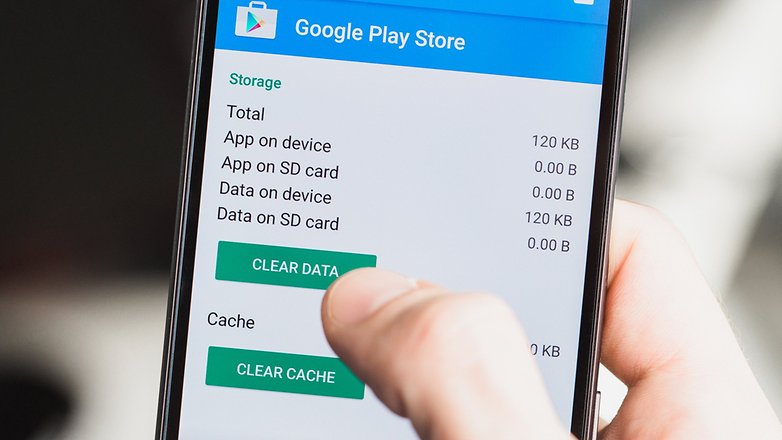
"पर्याप्त खाली मेमोरी नहीं" त्रुटि का दूसरा संभावित कारण एंड्रॉइड के गलत व्यवहार के कारण रैम की कमी है। एक सामान्य स्थिति में, सिस्टम स्वयं मॉनिटर करता है कि रैम की खपत कैसे होती है, एप्लिकेशन पृष्ठभूमि में चल रहे हैं या पर्याप्त मेमोरी नहीं होने पर उन्हें बंद कर देते हैं। यदि आपके पास एक शक्तिशाली आधुनिक उपकरण है, तो आप ब्राउज़र में सुरक्षित रूप से कई टैब खोल सकते हैं, एक भारी गेम शुरू कर सकते हैं और फिर ब्राउज़र पर वापस आ सकते हैं। ऐसे में आपके द्वारा पहले खोले गए पेज उनकी जगह पर बने रहेंगे। उन उपकरणों में जहां रैम कम है, सिस्टम जबरदस्ती ब्राउज़र को बंद कर देगा, और जब आप इसे फिर से एक्सेस करेंगे, तो पेज फिर से लोड हो जाएंगे। यही कारण है कि हर कोई महंगे फ्लैगशिप को इतना प्यार करता है और बजट स्मार्टफोन का उपयोग करते समय पीड़ित होता है।
यदि आप अपने डिवाइस पर कम रैम चला रहे हैं, तो एंड्रॉइड आपके रैम उपयोग को ट्यून करने के लिए संघर्ष कर रहा है। यदि ऐसा है, तो निम्न का प्रयास करें:
- बंद करे चल रहे अनुप्रयोगअपने आप। यह मल्टीटास्किंग मेनू से किया जा सकता है।
- एप्लिकेशन को बैकग्राउंड में चलने से रोकें। एंड्रॉइड स्वतंत्र रूप से सभी एप्लिकेशन को पृष्ठभूमि में चलने की अनुमति देता है, इसलिए वे अपने डेटा को अपडेट करने के लिए समय-समय पर खुद को "जाग" सकते हैं। यदि आप शायद ही कभी किसी विशेष एप्लिकेशन का उपयोग करते हैं, तो "सेटिंग्स"> "एप्लिकेशन" में इसे पृष्ठभूमि में अपडेट होने से रोका जा सकता है।
- प्रक्रियाओं को स्वचालित रूप से बंद करने के लिए तृतीय-पक्ष सॉफ़्टवेयर स्थापित करें। Google Play कैटलॉग में कई एप्लिकेशन हैं जो आपको डिवाइस की रैम को प्रबंधित करने और कुछ ही क्लिक में सभी एप्लिकेशन को मेमोरी से अनलोड करने की अनुमति देते हैं। लेकिन यह मत भूलो कि ऐसे एप्लिकेशन स्वयं रैम में जगह लेते हैं।
- ब्राउज़र कैश साफ़ करें, Google Play store ऐप और गूगल सेवाएं
समर्थन कर्मचारी 30/08/2017 11:28
शायद फ्लाई स्मार्टफोन या किसी अन्य निर्माता के प्रत्येक उपयोगकर्ता को ऐसी स्थिति में आ गया है जब फोन कहता है कि पर्याप्त मेमोरी नहीं है, हालांकि मेमोरी है। यह समस्या आपको अपने कैमरे का उपयोग करने, इंटरनेट से चित्र अपलोड करने और डाउनलोड करने से रोकती है मोबाइल एप्लीकेशन... इस लेख में, हम इस समस्या के कारणों और इसे जल्दी से हल करने के तरीके का विश्लेषण करेंगे।
Google Play के माध्यम से मेमोरी साफ़ करना
![]()
ऐसी स्थिति का सामना करते हुए जहां फोन "पर्याप्त मेमोरी नहीं" लिखता है, स्मार्टफोन या टैबलेट के कई मालिक मुफ्त मेगाबाइट की संख्या बढ़ाने की उम्मीद में अनावश्यक फ़ोटो, गेम और वीडियो को तुरंत हटाना शुरू कर देते हैं। ज्यादातर मामलों में, समस्या फोन या फ्लैश कार्ड पर आंतरिक स्थान की कमी के कारण नहीं होती है, बल्कि मेमोरी की कमी के कारण होती है। प्ले सर्विसबाजार। स्टोर सेटिंग्स को हटाकर समस्या का समाधान किया जाता है। यह करने के लिए, इन उपायों का पालन करें:
- फोन सेटिंग्स खोलें;
- Google Play ऐप चुनें;
- "अपडेट हटाएं" टैब पर क्लिक करें;
- तब तक प्रतीक्षा करें जब तक बाजार पहले की तरह काम करना शुरू न कर दे;
- वांछित एप्लिकेशन को फिर से डाउनलोड करने का प्रयास करें।
यदि उसके बाद डिवाइस की स्क्रीन पर फिर से संदेश दिखाई देता है कि फोन में पर्याप्त मेमोरी नहीं है, तो प्रक्रिया को कई बार दोहराया जाना चाहिए।
मैं अपने स्मार्टफोन की आंतरिक मेमोरी को कैसे साफ़ करूँ?

यदि, Play Store सेटिंग्स को हटाने के बाद, फिर से कोई त्रुटि होती है, तो आपको फ़ोन पर ही खाली स्थान साफ़ करने का प्रयास करने की आवश्यकता है। यह निम्नलिखित ऑपरेशन करके प्राप्त किया जा सकता है:
- अनावश्यक गेम और एप्लिकेशन को हटाना;
- TEMP और डाउनलोड फ़ोल्डर की सामग्री को साफ़ करना;
- डेटा फ़ोल्डर में लॉग हटाना;
- संदेश संग्रह को साफ़ करना;
- फ़ाइलों को फ्लैश कार्ड में ले जाना।
स्मार्टफोन की मेमोरी को साफ करने के कार्यक्रम
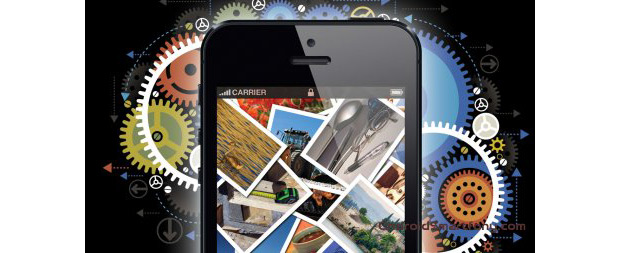
यदि, फ़ाइलों को साफ करने के बाद भी, एंड्रॉइड फोन पर अभी भी पर्याप्त मेमोरी नहीं है, तो आपको विशेष एप्लिकेशन इंस्टॉल करने की आवश्यकता है। उदाहरण के लिए, क्लीन मास्टर प्रोग्राम का उपयोग करके, आप अनावश्यक कैश और जंक को हटा सकते हैं। उन्नत क्लीनअप सुविधा के साथ, आप उन फ़ाइलों को धीरे से हटा सकते हैं जिनकी अब आपको आवश्यकता नहीं है। उपयोगिता आपको अनुप्रयोगों को खींचने और छोड़ने की भी अनुमति देती है।
Link2SD प्रोग्राम इस तरह से काम करता है कि आंतरिक और बाहरी मेमोरी इसके साथ समकालिक रूप से काम करना शुरू कर देती है, एक पूरे में विलय हो जाती है। लेकिन इस उपयोगिता को स्थापित करने से पहले, आपको रूट-अधिकार प्राप्त करने की आवश्यकता है। इसलिए, यह प्रक्रिया केवल सेवा केंद्रों के विशेषज्ञों के लिए उपलब्ध है।
स्मार्टफोन के मालिक जो यह नहीं जानते कि अगर फोन "पर्याप्त मेमोरी नहीं" कहता है तो क्या करना है एक विशेष फ़ाइल प्रबंधक का उपयोग कर सकते हैं। यह सर्वाधिक है प्रभावी तरीकास्मृति समाशोधन, लेकिन, तथापि, विशेष ज्ञान की आवश्यकता है। एक अक्षम उपयोगकर्ता आवश्यक फ़ाइलों को हटा सकता है और स्मार्टफोन को स्थायी रूप से लॉक कर सकता है। इस स्थिति से बचने के लिए, आपको स्मृति को मैन्युअल रूप से साफ़ करने से पहले एक बैकअप बनाने की आवश्यकता है।
पुनर्प्राप्ति मोड के माध्यम से मेमोरी साफ़ करना
कुछ मामलों में, Dalvik कैश की सफाई, जो में की जाती है वसूली मोडतरीका। इसे पूरा करने के लिए, उपयोगकर्ता को चाहिए:
- एक साथ वॉल्यूम रॉकर और पावर बटन दबाएं, जिससे मोड शुरू हो जाए;
- वॉल्यूम ऊपर और नीचे बटन दबाकर वाइप कैश पार्टीशन आइटम का चयन करें;
- उन्नत विकल्प उपनिर्देशिका का चयन करें;
- वाइप दल्विक कैश टैब पर जाएं।
अंतिम चरण में, Dalvik cache अपने आप साफ हो जाएगा। इससे बिल्ट-इन मेमोरी की मात्रा बढ़ेगी और उपलब्ध स्थान का बेहतर उपयोग होगा।
यह जानकर कि फोन में पर्याप्त मेमोरी क्यों नहीं है और इस त्रुटि को कैसे ठीक किया जाए, उपयोगकर्ता हमेशा नोटबुक एप्लिकेशन, रीडर, मल्टीमीडिया, इंटरनेट और कैमरे से डाउनलोड का उपयोग करने में सक्षम होगा।
क्या आपने अपने कंप्यूटर या लैपटॉप के मॉनिटर पर ऐसी त्रुटि देखी है?इसके कई कारण हो सकते हैं।
- 1. आपने बहुत सारे प्रोग्राम और विंडो खोली हैं, जिसके परिणामस्वरूप कंप्यूटर पर पर्याप्त RAM नहीं है। समाधान: बस अनावश्यक सब कुछ बंद कर दें।
- 2. आपके पास वास्तव में कम RAM (1 gig या कम) है, और 4 gig कुछ कार्यों को करने या प्रोग्राम और गेम का उपयोग करने के लिए पर्याप्त नहीं है।
- 3. एचडीडीपूर्ण, परिणामस्वरूप, पेजिंग फ़ाइल आकार को स्वचालित रूप से सेट करते समय वर्चुअल मेमोरी के लिए पर्याप्त जगह नहीं होती है।
- 4. आपने स्वयं (या एक अनुकूलन कार्यक्रम की मदद से) पेजिंग फ़ाइल के आकार को समायोजित किया (या इसे अक्षम कर दिया) और यह कार्यक्रमों के सामान्य संचालन के लिए छोटा निकला।
- 5. कुछ प्रोग्राम, संभवतः दुर्भावनापूर्ण भी, धीरे-धीरे आपके RAM संसाधन को "खा" रहे हैं।
ऐसी त्रुटि प्रदर्शित करने के लिए ये पांच वर्णित विकल्प सबसे आम हैं।
विंडोज 7, 8, 8.1 और 10 में मेमोरी त्रुटियों को कैसे ठीक करें
अब हम विचार करेंगे, क्रम में, 5 सूचीबद्ध मामलों में से प्रत्येक में त्रुटि को कैसे ठीक किया जाए। आइए दूसरे के साथ शुरू करें, जैसा कि पहले में मैंने तुरंत समाधान का वर्णन किया था।
- यदि आप वास्तव में रैम पर कम हैं, तो आपको अतिरिक्त रैम मॉड्यूल खरीदना चाहिए।

- यदि आप वास्तव में "प्राचीन" कंप्यूटर के मालिक हैं, तो आपको अपने फ्रीज को तब तक सहना चाहिए जब तक आप एक नया नहीं खरीद लेते।
क्या आपकी हार्ड ड्राइव भरी हुई है? वह सब कुछ हटा दें जिसकी आपको आवश्यकता नहीं है और आपको डिस्क को साफ करने की आवश्यकता है। इसे कैसे करें नीचे दिए गए वीडियो को देखें… ..
प्रिय, मूवी, गेम और अन्य बड़ी फ़ाइलों को अपनी हार्ड ड्राइव पर संग्रहीत न करें, उन्हें हटाना बेहतर है। वीडियो और फ़ोटो जैसी व्यक्तिगत फ़ाइलों को संग्रहीत करने के लिए, "CLOUD" (MEGA, OneDreve, Yandex डिस्क, Google डिस्क, आदि) का उपयोग करना बेहतर है।
- यदि आपने विंडोज़ पेजिंग फ़ाइल को अपने दम पर ट्वीक किया है, तो यह सबसे अधिक संभावना है कि त्रुटि प्रकट होने का कारण क्या है। यह आवश्यक नहीं है कि आपने इसे स्वयं किया हो, यह संभव है कि यह विंडोज के काम को अनुकूलित करने के लिए किसी प्रोग्राम द्वारा किया गया हो। अब आपको स्वैप फ़ाइल को बढ़ाने या इसे सक्षम करने की आवश्यकता है।
ऐसा करने के लिए, कर्सर को डेस्कटॉप पर मेरे कंप्यूटर आइकन पर ले जाएँ और दायाँ माउस बटन दबाएँ। दिखाई देने वाली विंडो में, बाईं माउस बटन के साथ गुणों पर क्लिक करें। अगला, बाईं ओर, "सिस्टम सुरक्षा"> उन्नत> प्रदर्शन सेटिंग्स> उन्नत> बदलें> अगला क्लिक करें, या तो स्वचालित रूप से स्वैप वॉल्यूम का चयन करने के लिए बॉक्स को चेक करें या इसे मैन्युअल रूप से सेट करें। नीचे सेटिंग्स का एक वीडियो है।
- कुछ प्रोसेस या प्रोग्राम हो तो क्या करें "खाता है"राम?
यह निर्धारित करने के लिए कि कौन सी प्रक्रिया या प्रोग्राम मेमोरी की खपत कर रहा है, हमें एक कार्य प्रबंधक की आवश्यकता है। इसे दर्ज करने के लिए, कुंजी संयोजन दबाएं (Ctrl + Alt + Del और मेनू से कार्य प्रबंधक का चयन करें)
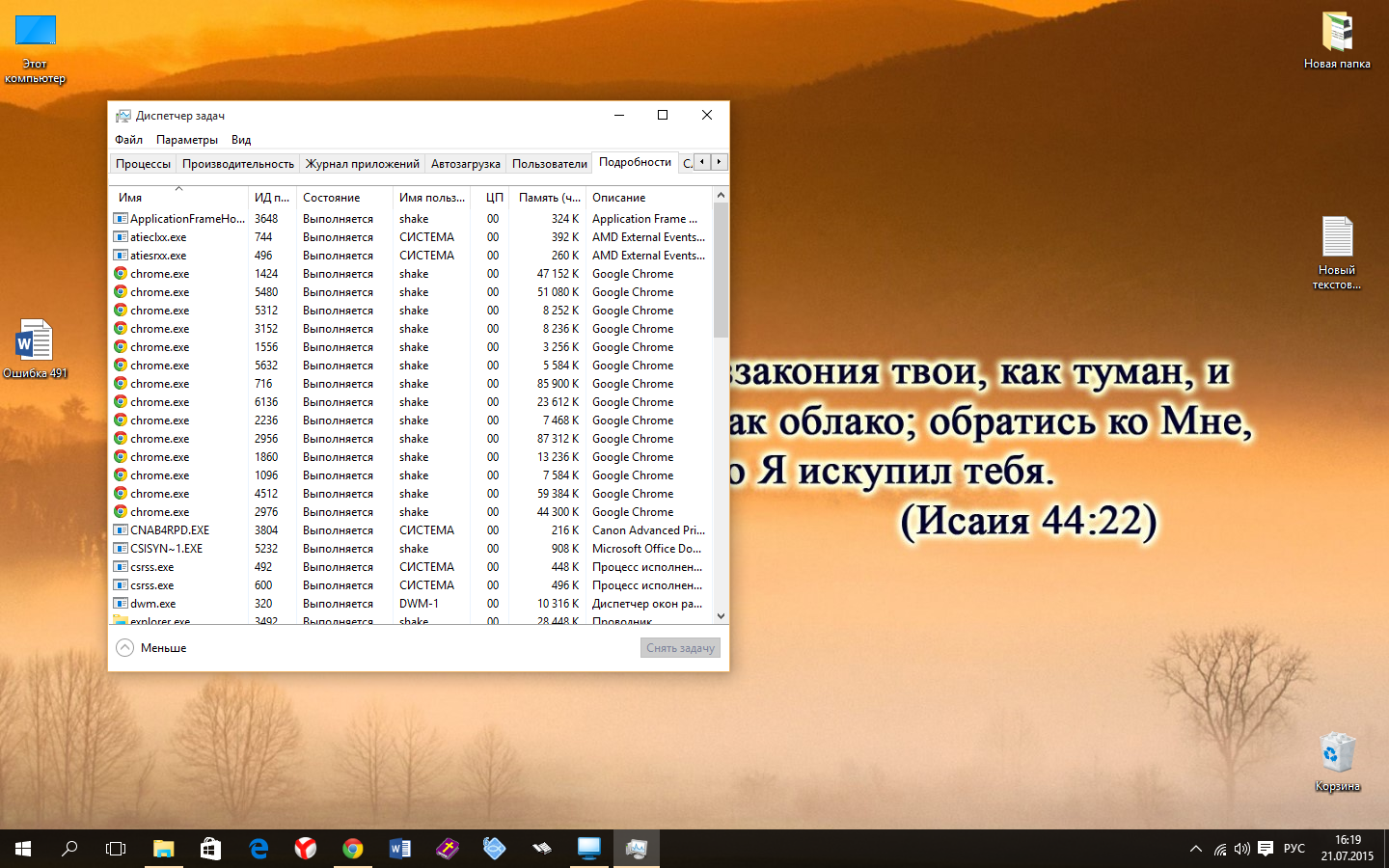
कार्य प्रबंधक में विंडोज 7टैब खोलें " प्रक्रियाओं"और कॉलम द्वारा क्रमबद्ध करें" स्मृति"(आपको कॉलम के नाम पर क्लिक करना होगा)।
यदि आप देखते हैं कि कोई प्रोग्राम या प्रक्रिया उपयोग कर रही है एक बड़ी संख्या कीरैम (बड़ा - यह सैकड़ों मेगाबाइट है, बशर्ते कि यह फोटो एडिटर, वीडियो या कुछ संसाधन-गहन नहीं है), तो यह पता लगाने योग्य है कि ऐसा क्यों हो रहा है।
यदि यह वह कार्यक्रम है जो आप चाहते हैं: बढ़ी हुई मेमोरी का उपयोग एप्लिकेशन के सामान्य संचालन के कारण हो सकता है, उदाहरण के लिए, स्वचालित अपडेट के दौरान, या संचालन के लिए जिसके लिए प्रोग्राम का इरादा है, या इसमें क्रैश के कारण। यदि आप किसी प्रोग्राम को हर समय अजीब तरह से बड़ी मात्रा में मेमोरी का उपयोग करते हुए देखते हैं, तो उसे पुनः स्थापित करने का प्रयास करें, और यदि वह मदद नहीं करता है, तो उस समस्या के विवरण के लिए इंटरनेट पर खोजें जो किसी विशिष्ट प्रोग्राम पर लागू होती है।
यदि यह एक अज्ञात प्रक्रिया है: सबसे अधिक संभावना है, यह कुछ दुर्भावनापूर्ण है और यह आपके कंप्यूटर को वायरस के लिए जांचने योग्य है, यह भी विकल्प है कि यह कुछ सिस्टम प्रक्रिया की विफलता है। मैं इस प्रक्रिया के नाम से इंटरनेट पर खोज करने की सलाह देता हूं ताकि यह पता लगाया जा सके कि यह क्या है और इसके बारे में क्या करना है - सबसे अधिक संभावना है कि आप इस समस्या वाले एकमात्र उपयोगकर्ता नहीं हैं।
सलाह: समय पर परीक्षण, उचित रखरखाव और पीसी की ट्यूनिंग से इन सब से बचा जा सकता है। उसे मशीन की तरह एमओटी (रखरखाव, सफाई) की जरूरत होती है।
कंप्यूटर पर पर्याप्त मेमोरी नहीं हैक्या आपने अपने कंप्यूटर या लैपटॉप के मॉनिटर पर ऐसी त्रुटि देखी है?इसके कई कारण हो सकते हैं। 1. आपने बहुत सारे प्रोग्राम और विंडो खोली हैं, जिसके परिणामस्वरूप कंप्यूटर पर पर्याप्त RAM नहीं है। समाधान: बस अनावश्यक सब कुछ बंद कर दें। 2. आपके पास वास्तव में कम RAM (1 gig या कम) है, और 4 gig कुछ कार्यों को करने या प्रोग्राम और गेम का उपयोग करने के लिए पर्याप्त नहीं है। 3. हार्ड डिस्क भरी हुई है, नतीजतन, पेजिंग फ़ाइल आकार को स्वचालित रूप से सेट करते समय वर्चुअल मेमोरी के लिए पर्याप्त जगह नहीं है। 4. आपने स्वयं (या अनुकूलन प्रोग्राम का उपयोग करके) पेजिंग फ़ाइल का आकार समायोजित किया है ...
अवलोकन
खैर, यहाँ सातवें संस्करण से मेरा काम का कंप्यूटर है। अधिकांश नए कंप्यूटर अब इस प्रणाली के साथ आते हैं, जो नए बग और सुविधाओं के एक समूह के साथ संपन्न हैं ... और इसका, बदले में, इसका अर्थ है कि Microsoft नए लेखों के लिए विषय प्रदान करना कभी बंद नहीं करेगा।
नियमित ब्लॉग पाठक पहले से ही जानते हैं। आज मैं आपको बताऊंगा कि विंडोज 8.1 मेमोरी की कमी की शिकायत कहां से आ सकती है। इस त्रुटि को नोटिस नहीं करना असंभव था, जैसे ही Google क्रोम में पांच से अधिक टैब खोले गए, एप्लिकेशन संबंधित त्रुटि के साथ बंद हो जाएगा:
प्रोग्राम को सामान्य रूप से चलाने के लिए मेमोरी को खाली करने के लिए, फ़ाइलों को सहेजें, और फिर किसी भी खुले प्रोग्राम को बंद या पुनरारंभ करें।
और यह हाल ही में स्थापित विंडोज 8.1 पर है, जिस पर मक्खी अभी तक नहीं बैठी है। ऐसी स्थिति से निपटना असंभव था। नेटवर्क पर इस तरह की त्रुटि के एक सरसरी विश्लेषण से पता चला है कि मंचों पर सर्वज्ञानी इंटरनेट विशेषज्ञ सर्वसम्मति से दुष्ट वायरस को दोष देते हैं, हालांकि सब कुछ बहुत सरल है। यह पता चला कि पेजिंग फ़ाइल अक्षम थी, और कंप्यूटर की अपनी मेमोरी केवल 2Gb है।
विंडोज 8 पेजिंग फाइल का आकार कैसे बदलें और / या सक्षम करें
दाएँ क्लिक करें कंप्यूटर -> गुण -> उन्नत सिस्टम सेटिंग्स... "उन्नत" टैब पर, पहले पैराग्राफ "प्रदर्शन" में, "पैरामीटर" बटन दबाएं। प्रदर्शन विकल्प विंडो खुलती है।
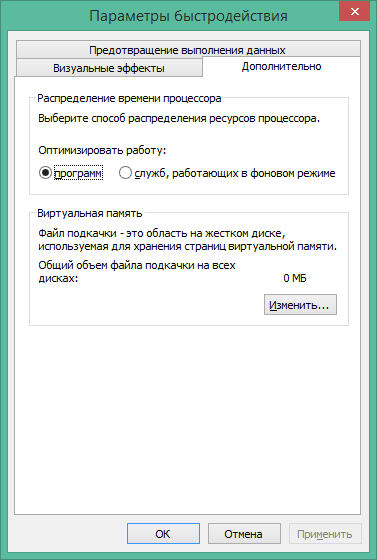
"उन्नत" टैब पर, हम देखते हैं कि वर्चुअल मेमोरी के लिए पेजिंग फ़ाइल का आकार 0 है। "बदलें" बटन दबाएं। स्विच "सिस्टम द्वारा चयनित आकार" स्विच करें और "स्वचालित रूप से चयन करें" आइटम पर चेकबॉक्स लगाएं पेजिंग फ़ाइल का आकार"। परिवर्तनों को प्रभावी करने के लिए कंप्यूटर को पुनरारंभ करना होगा।